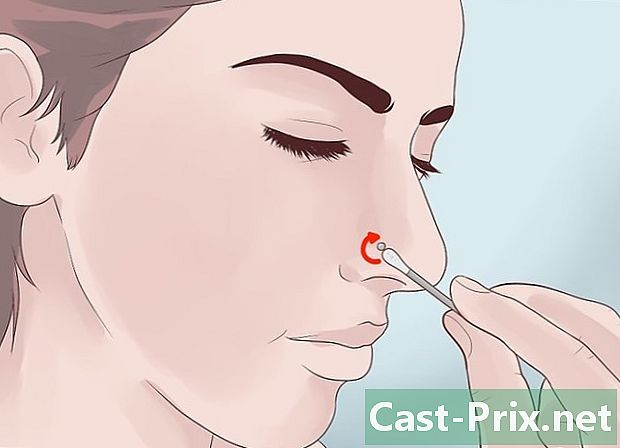Kā redzēt sīkfailus
Autors:
Robert Simon
Radīšanas Datums:
19 Jūnijs 2021
Atjaunināšanas Datums:
1 Jūlijs 2024

Saturs
- posmi
- 1. metode Skatiet sīkfailus pārlūkā Google Chrome
- 2. metode Skatiet sīkfailus pārlūkprogrammā Firefox
- 3. metode Skatīt sīkfailus Microsoft Edge
- 4. metode Skatīt sīkfailus Internet Explorer
- 5. metode Skatīt sīkfailus Safari
Datorā sīkdatne (vai savienojuma liecinieks vai vienkārši liecinieks) ir mazs fails, kas jūsu datorā palicis pirmās vietnes apmeklēšanas laikā. Visi interneta pārlūkprogrammas (Google Chrome, Firefox, Microsoft Edge, Internet Explorer un Safari) šādus failus saglabā. Dažreiz ir interesanti uzzināt, kādi viņi ir.
posmi
1. metode Skatiet sīkfailus pārlūkā Google Chrome
- Palaidiet Google Chrome. Chrome logotips ir sarkana, dzeltena un zaļa diafragma ar zilu apli.
-
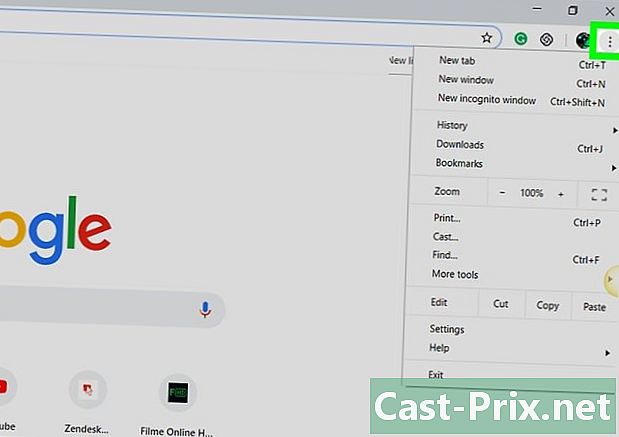
Noklikšķiniet uz ⋮. Licence atrodas Chrome loga augšējā labajā stūrī. -
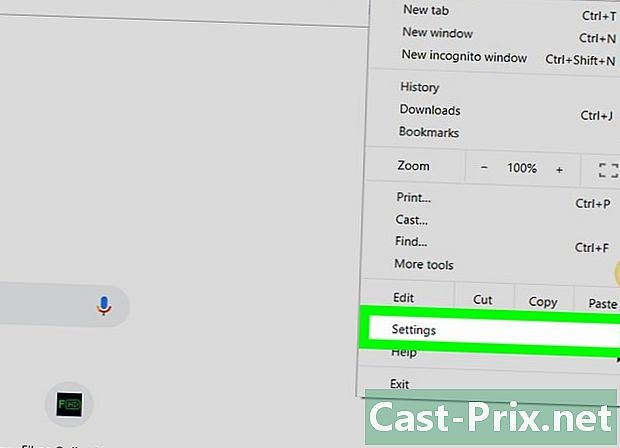
Noklikšķiniet uz iestatījumi. Tēma atrodas nolaižamās izvēlnes apakšā. -

Ritiniet uz leju un noklikšķiniet Papildu iestatījumi. Šī opcija atrodas aktīvās lapas apakšā. -
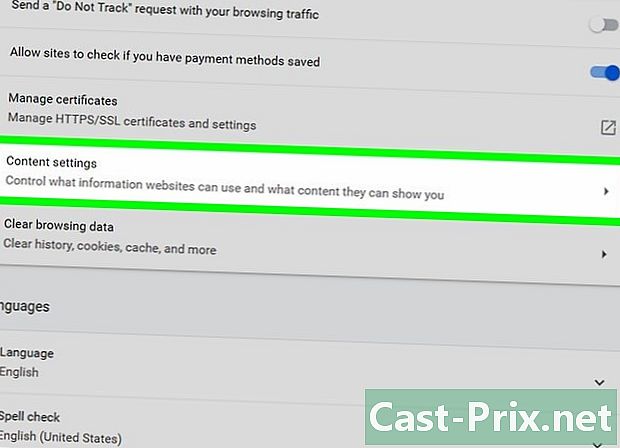
Noklikšķiniet uz Vietnes iestatījumi. Jūs tos atradīsit rāmī Konfidencialitāte un drošība. -
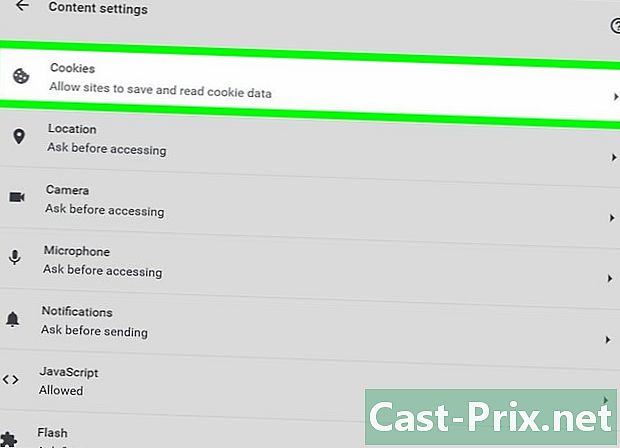
Noklikšķiniet uz Sīkfaili un vietņu dati. Šī ir pirmā iespēja lapas augšdaļā. Jūsu acu priekšā redzēsit dažādas izvēles par sīkdatnēm un pagaidu failiem. -
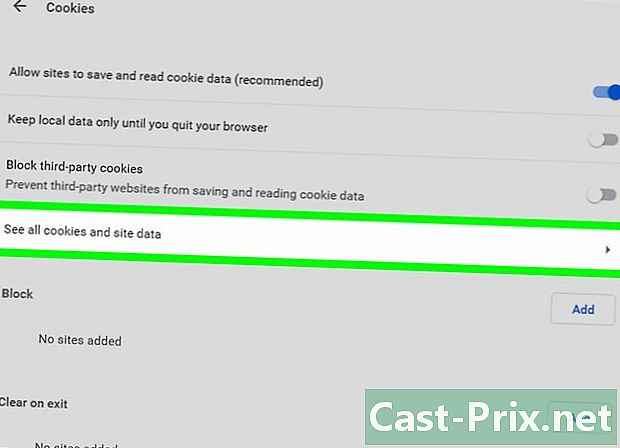
Skatīt pārlūka sīkfailus. Noklikšķiniet uz Skatīt visus sīkfailus un vietnes datus lapas vidū. Sīkfaili ir skaidri reģistrēti: jums ir vietnes nosaukums, un zem tā ir norādīts x sīkdatnes.- Ja jūs noklikšķiniet uz vietnes nosaukuma, jūs redzēsit sīkfailu nosaukumus, un, noklikšķinot uz katra no tiem, jūs redzēsit tā atribūtus.
2. metode Skatiet sīkfailus pārlūkprogrammā Firefox
-
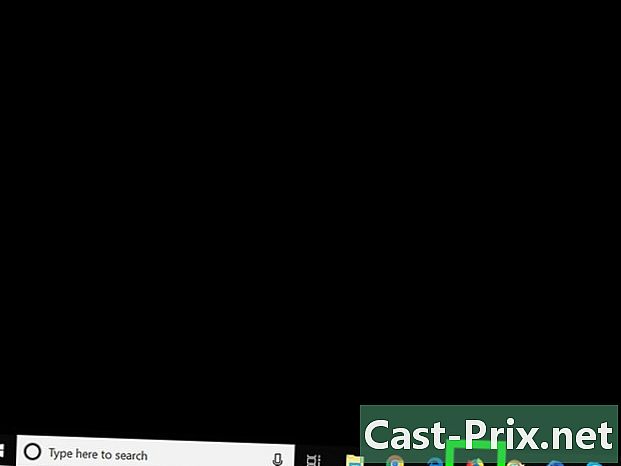
Palaist Firefox. Tās logotips ir zila globuss, kura apakšējo daļu aizņem sarkana lapsa. -
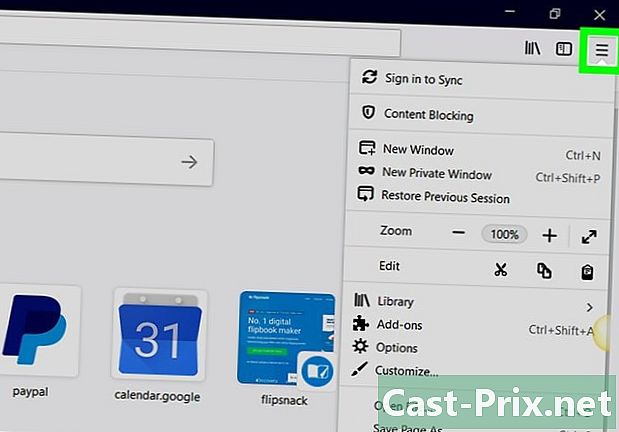
Noklikšķiniet uz ☰. Simbols atrodas pārlūka loga augšējā labajā stūrī. -
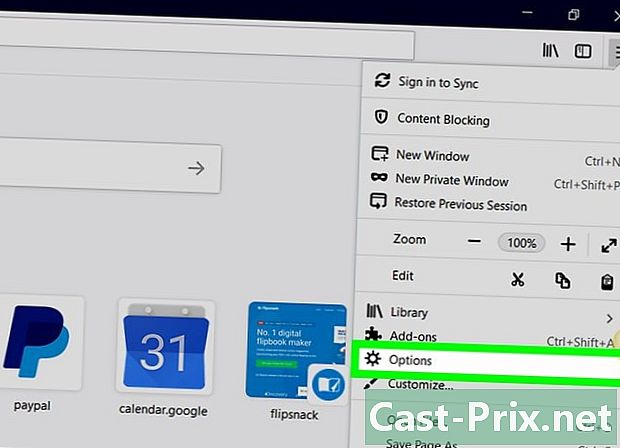
Noklikšķiniet uz iespējas. Viņi slēpjas aiz zobrata formas zīmes. -
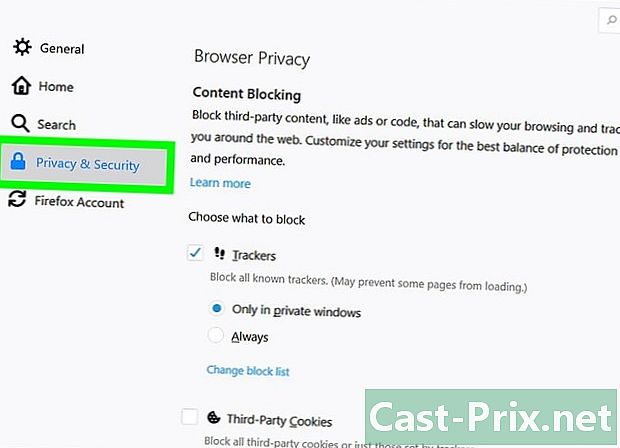
Noklikšķiniet uz Privātums. Longlets atrodas lapas kreisajā pusē. -
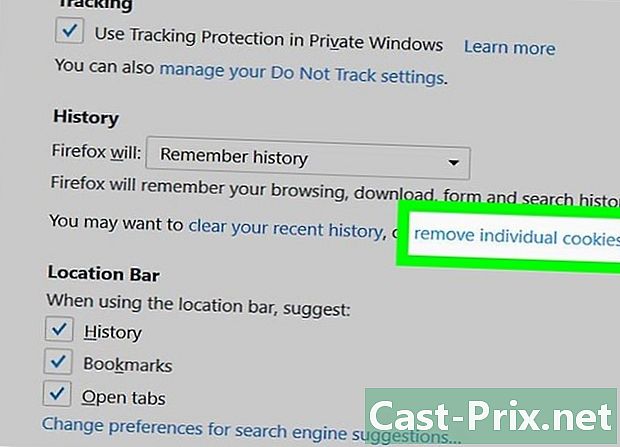
Noklikšķiniet uz Izdzēsiet konkrētus sīkfailus. Šī zilā saite atrodas lapas vidū un labajā pusē. Parādās Firefox saglabāto sīkfailu saraksts.- Ja esat pielāgojis Firefox vēsturi, saiti neredzēsit Izdzēsiet konkrētus sīkfailusbet poga labajā pusē, Rādīt sīkfailus uz kuras jūs noklikšķiniet.
-
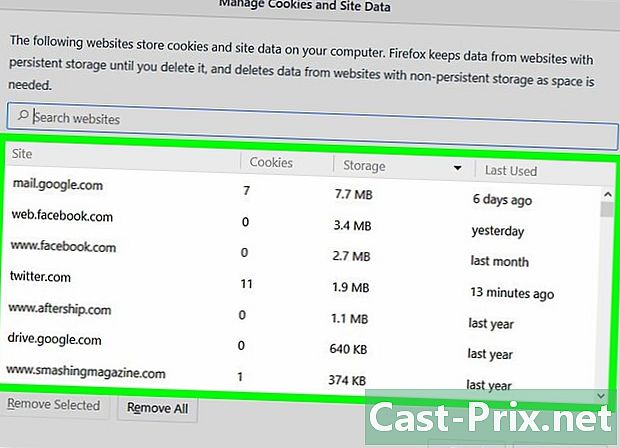
Skatīt pārlūka sīkfailus. Sīkfaili ir sagrupēti pa vietnēm. Divreiz noklikšķinot uz vietnes mapes, jūs parādīsit sīkfailus, un, noklikšķinot uz viena no tiem, jūs redzēsit tā atribūtus.
3. metode Skatīt sīkfailus Microsoft Edge
-
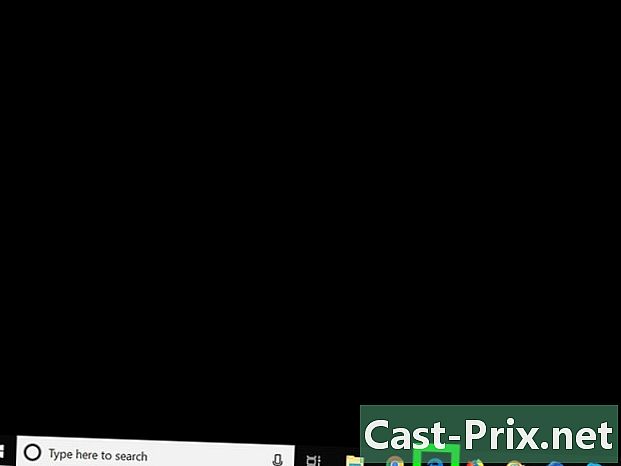
Palaidiet Microsoft Edge. Tās logotips ir balts "e" uz tumši zila fona. -
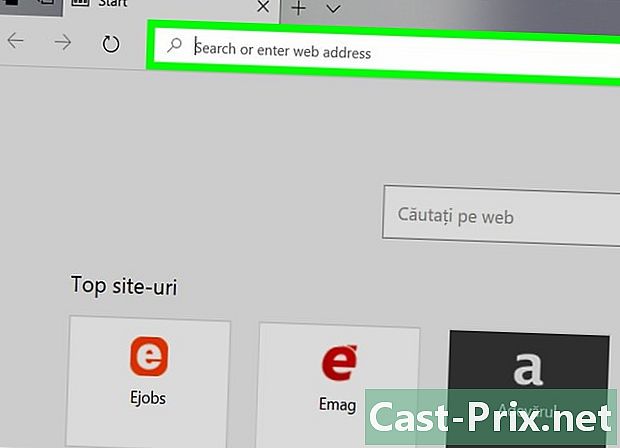
Skatiet vietnes lapu, kurai vēlaties redzēt sīkfailus. Edge neuzglabā sīkfailus noteiktā mapē, tāpēc jums jāiet uz vietni, kurā ir ietverti šie sīkfaili. -
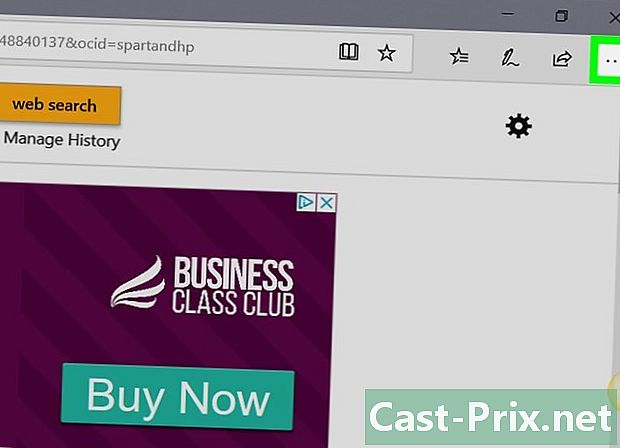
Noklikšķiniet uz …. Šī zīme atrodas pārlūka Edge loga augšējā labajā pusē. -
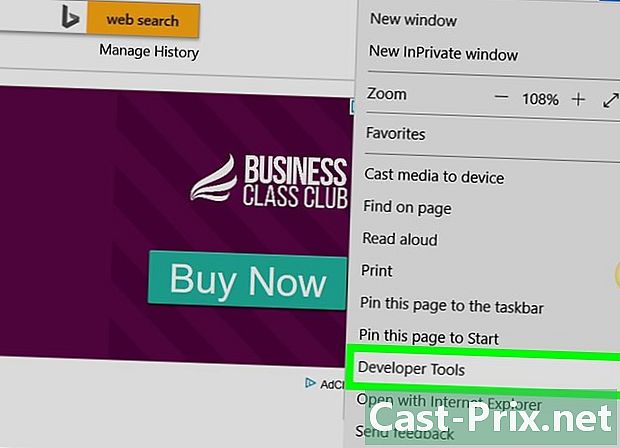
Noklikšķiniet uz F12 attīstības rīki. Šī opcija ir aptuveni nolaižamās izvēlnes vidū. Noklikšķinot uz tā, loga apakšā parādās uznirstošais logs.- Lai atvērtu to pašu logu, nospiediet taustiņu F12 no tastatūras.
-
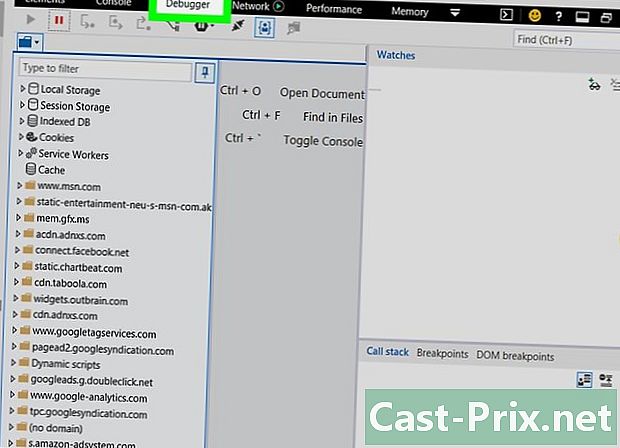
Noklikšķiniet uz cilnes atkļūdotājs. Tas atrodas šī apakšējā loga augšējā joslā. -
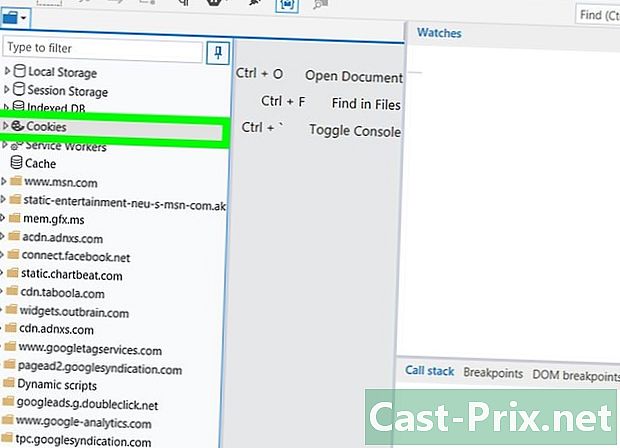
Veiciet dubultklikšķi uz cepumi. Kreisajā pusē esošajā sarakstā atrodiet mapi cepumi, pēc tam veiciet dubultklikšķi uz tā, lai to izvērstu. -
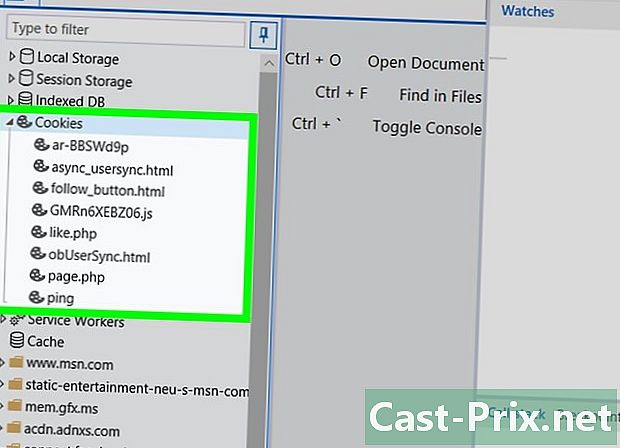
Skatīt pārlūka sīkfailus. Tagad vietnē redzat sīkfailu sarakstu. Noklikšķinot uz viena no tām, jūs redzēsit tā atribūtus.
4. metode Skatīt sīkfailus Internet Explorer
-
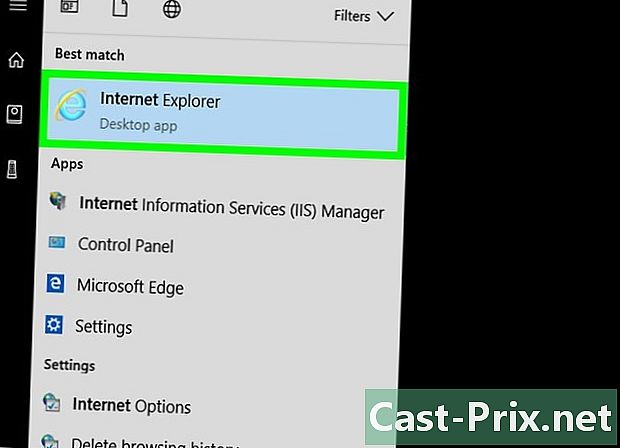
Palaidiet Internet Explorer (IE). Tās logotips ir gaiši zils "e", kas apņemts ar zelta krāsas Dorbit. -
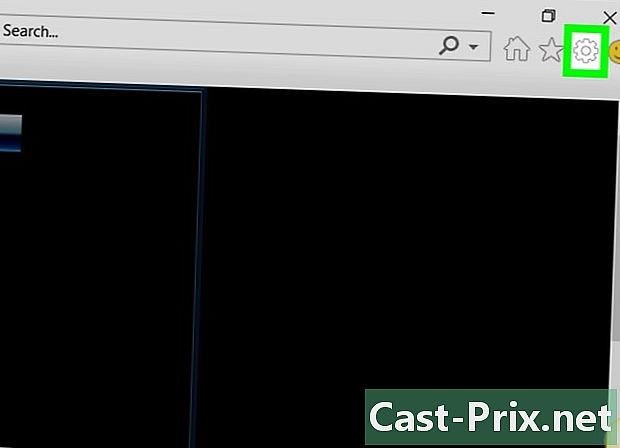
Noklikšķiniet uz ⚙️. Šis simbols atrodas Internet Explorer loga augšējā labajā stūrī. -
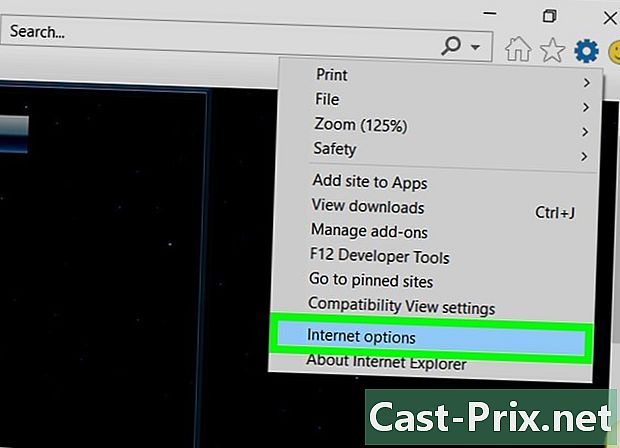
Noklikšķiniet uz Interneta iespējas. Šī opcija ir vērsta uz ekrāna apakšdaļu. -
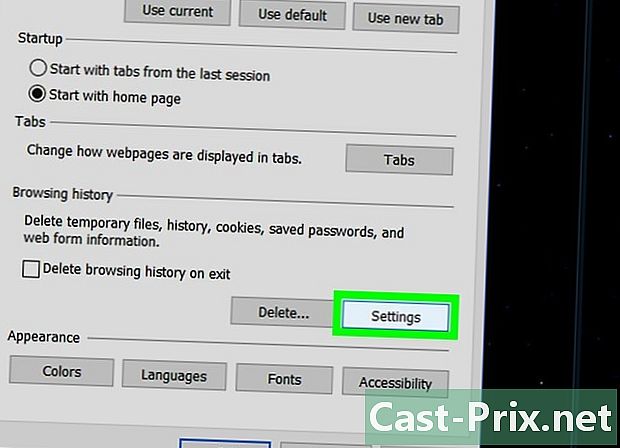
Noklikšķiniet uz iestatījumi. Šī poga atrodas tieši kadrā, kuru sauc Pārlūkošanas vēsture.- Ja neredzat iestatījumi, noklikšķiniet uz cilnes vispārīgs opciju loga pašā augšpusē.
-
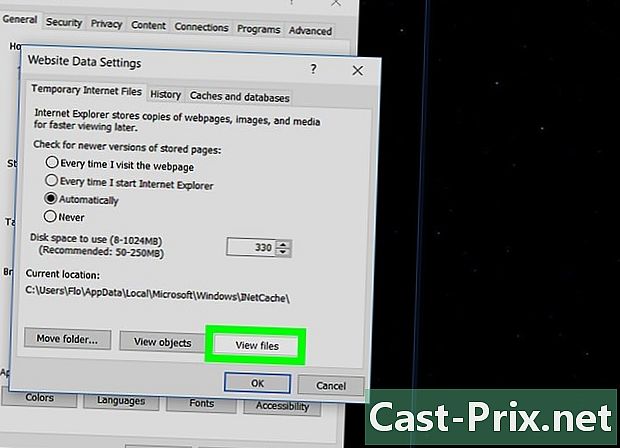
Noklikšķiniet uz Skatīt failus. Tas ir, trīs pogas, kas ir saskaņotas loga apakšā, pa labi. -
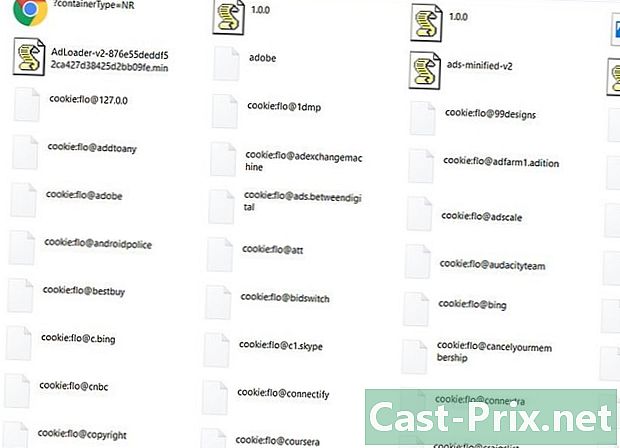
Skatīt pārlūka sīkfailus. Visi šie faili ir īslaicīgi navigācijas faili, bet tikai tie, kas apzīmēti ar
cookie: ir sīkdatnes.- IE ir īpaša pārlūkprogramma, jo nav iespējams parādīt sīkfailu atribūtus.
5. metode Skatīt sīkfailus Safari
-
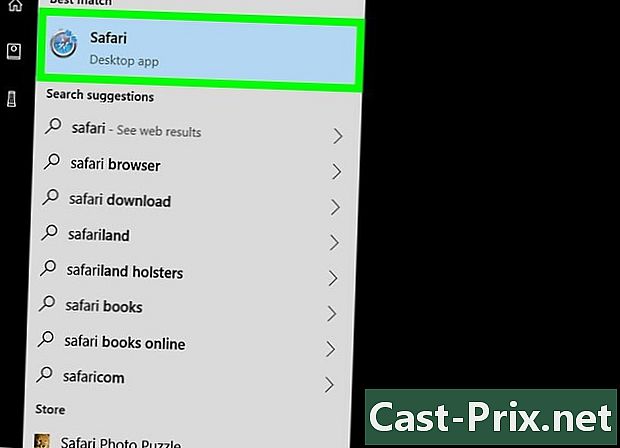
Palaist Safari. Tās logotips ir zils kompass ar sarkanu un baltu adatu. -
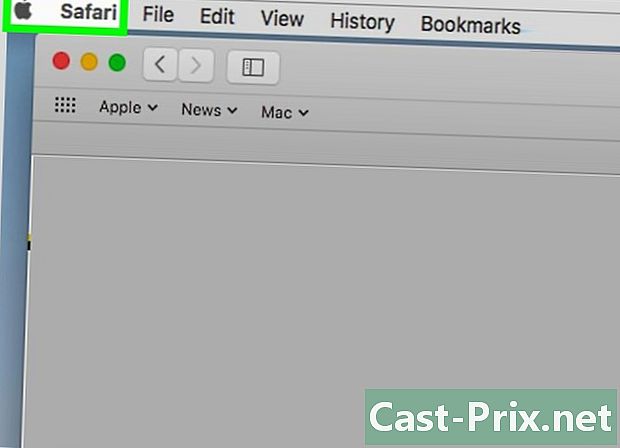
Noklikšķiniet uz safari. Šī ir pirmā izvēlne vispārējās izvēlnes joslā augšējā kreisajā stūrī. -
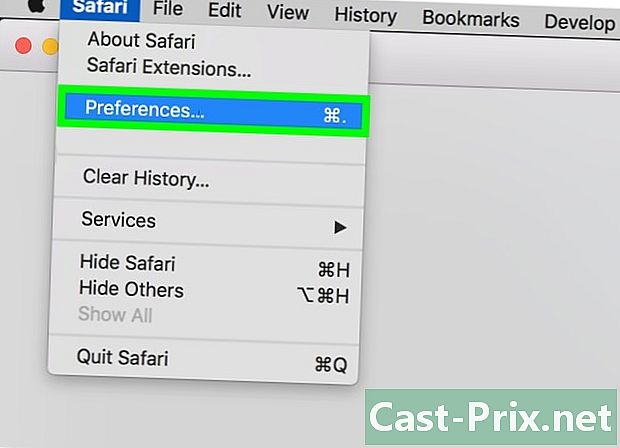
Noklikšķiniet uz preferences. Noklikšķiniet uz trešās opcijas nolaižamajā izvēlnē. -
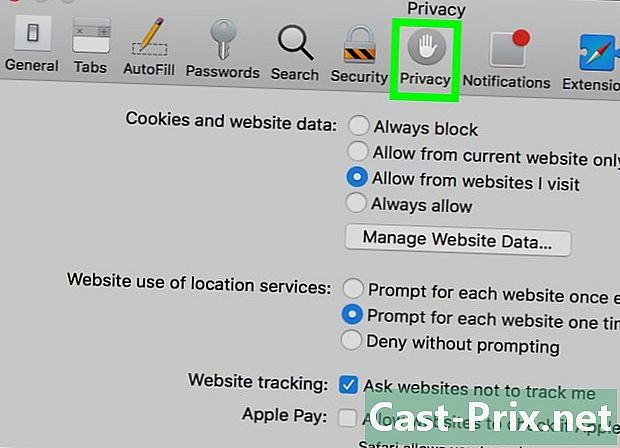
Noklikšķiniet uz cilnes konfidencialitāte. Preferenču loga augšpusē ir septītā ikona no kreisās puses. -
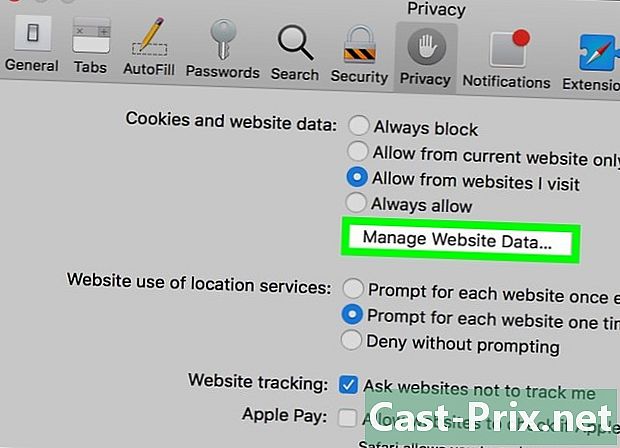
Noklikšķiniet uz Pārvaldiet vietnes datus. Šī ir vienīgā baltā poga šajā mazajā logā. -
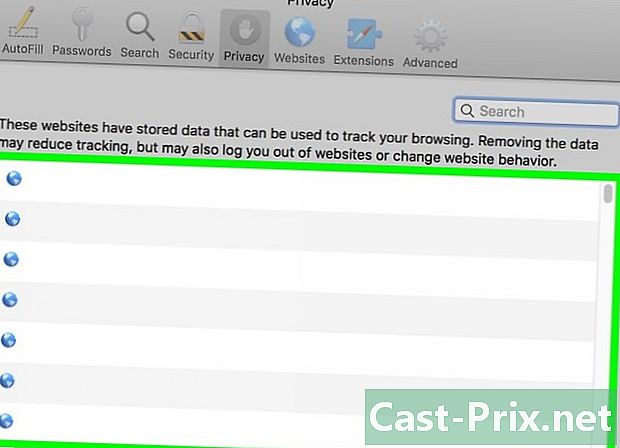
Skatīt pārlūka sīkfailus. Viss, kas parādās rāmī, ir pagaidu fails, sīkdatnes tiek apzīmētas ar norādi cepumi ar vietnes nosaukumu.
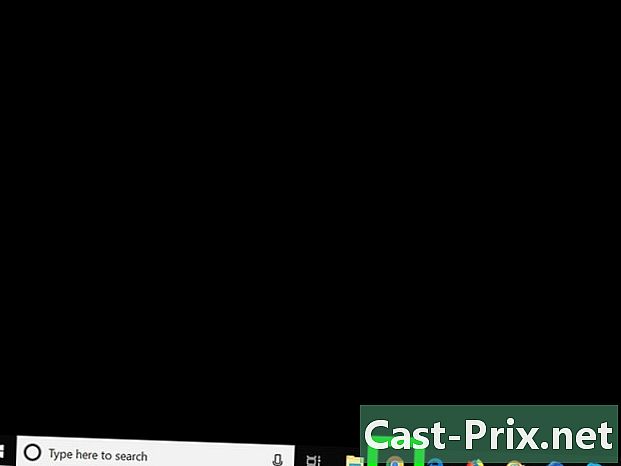
- Lai būtu netraucētāka navigācija, atcerieties katru nedēļu izdzēst sīkfailus no sava pārlūka, biežāk, ja izmantojat daudz interneta.
- Sīkfailu priekšrocība ir tā, ka tie ļauj ātrāk parādīt lapas, kuras jūs jau esat apskatījis vienu reizi. No otras puses, ja tos izdzēsīsit, lejupielādes pirmo reizi būs nedaudz lēnākas.